Googleミーティング
対象者:すべての教職員と学生
システム環境設定:どのデバイスでも、Chromeブラウザが推奨されます
Googleミーティング
Google Meetとは何ですか?
ビデオ、オーディオ、テキスト会議ツール
BCSCの教職員、スタッフ、学生に適用可能
最大250人の参加者をサポート
ネットワークリンクまたはダイヤルインを介してアクセスできます
自動クローズドキャプションを提供する
Googleドライブに記録して保存できます
主な詳細と設定:
BCSCの従業員のみがMeet電話会議を作成できます
スタッフは誰が会議に参加できるかを制御できます
スタッフは会議でマイク(ミュート)を制御できます
スタッフはMeetから参加者を削除できます
スタッフは前の会議に再び参加できますが、学生はできません
スタッフは会議を記録/保存できます
「プレゼントモード」はスタッフのみご利用いただけます
会議を開始する
- Google Meet-meet.google.comにアクセスし、[参加するか、会議を開始する]をクリックします

-
会議にニックネームを付ける必要があります。
- セキュリティ設定と通話終了のヘルプ
- 終了したら[続行]をクリックします
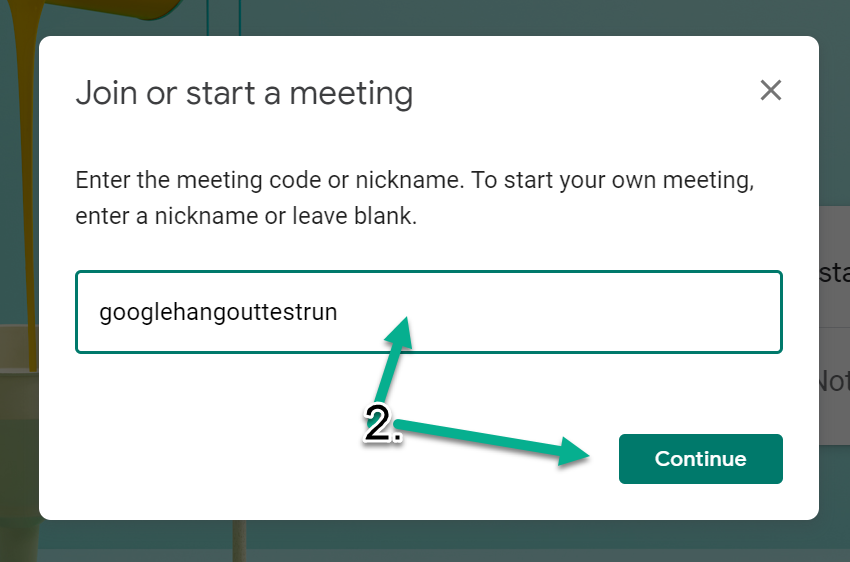
- プロンプトが表示されたら、マイクとカメラへのアクセスを許可します。次に、[通話に参加]をクリックします。
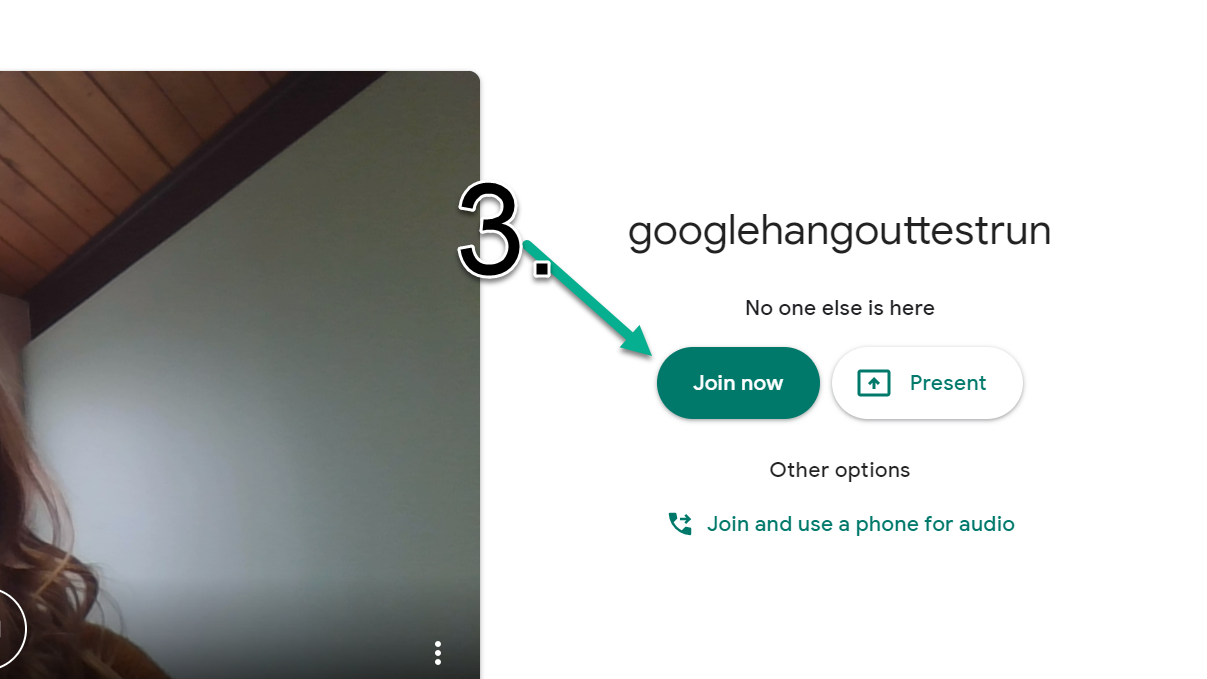
- 参加メッセージが表示されます。この情報をコピーして学生と共有し、Webリンクまたはダイヤルインを介して参加できるようにすることができます。窓を閉めて。
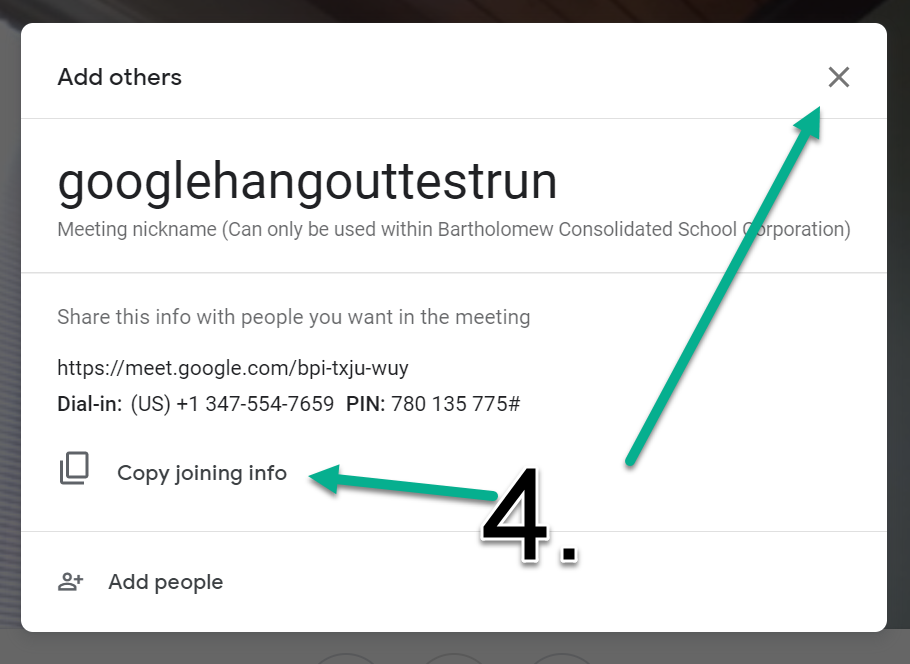
コントロールと機能を満たします
- マイク、カメラ、クローズドキャプション、「プレゼンテーションモード」スイッチはすべて下部のツールバーに表示されます。
- 右下隅にある3つのドットのボタンをクリックして、通話を録音するオプションを選択します。
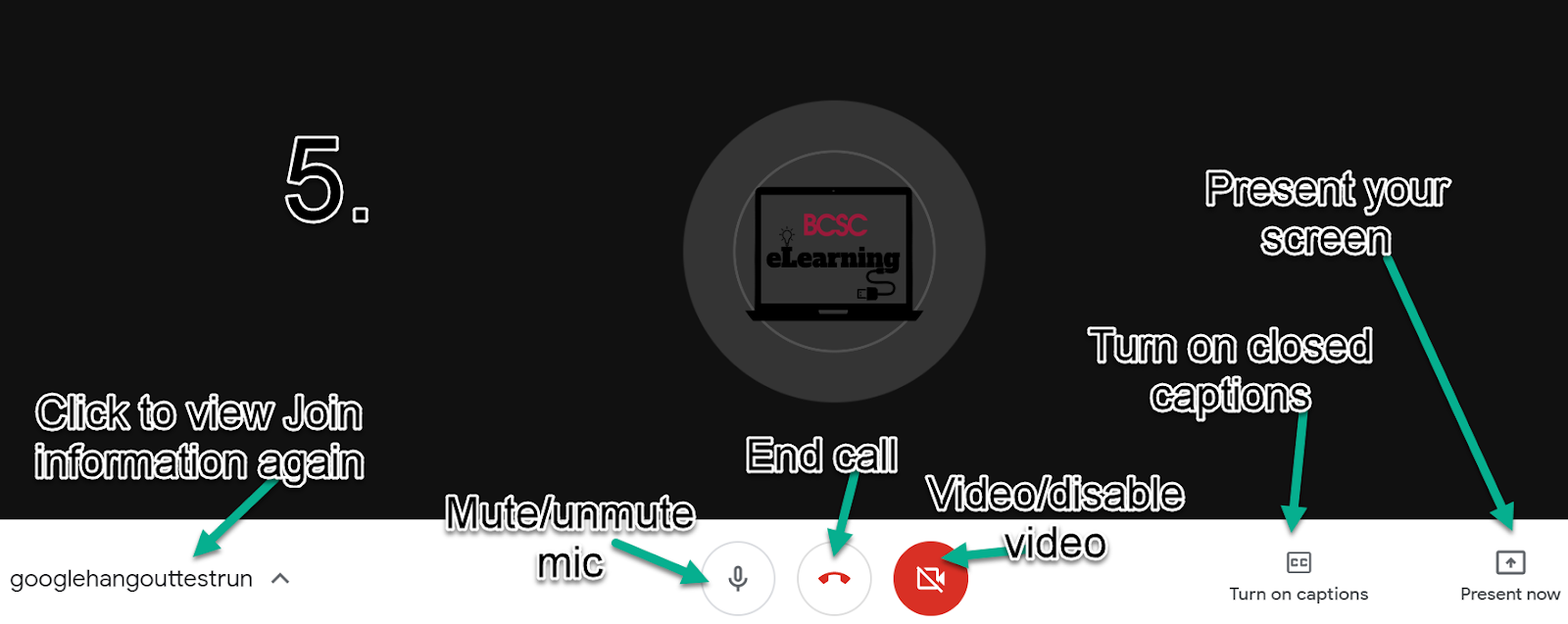
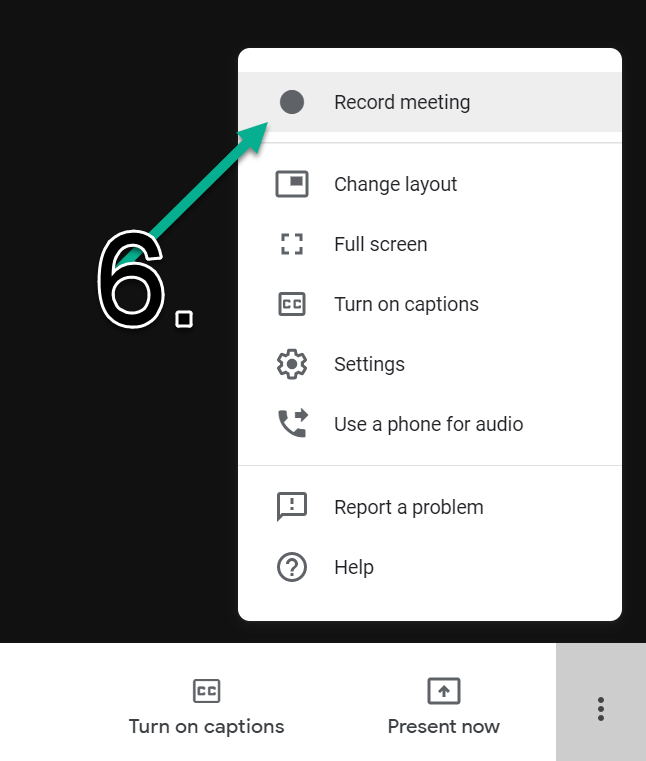
- 通話参加者のリスト、および参加者ツールを使用したテキストベースのチャットは、上部のツールバーにあります。
- 参加者は参加するために許可が必要な場合があります。
- 参加者のマイクをミュートするには、参加者のアイコンとマイクボタンをクリックします。
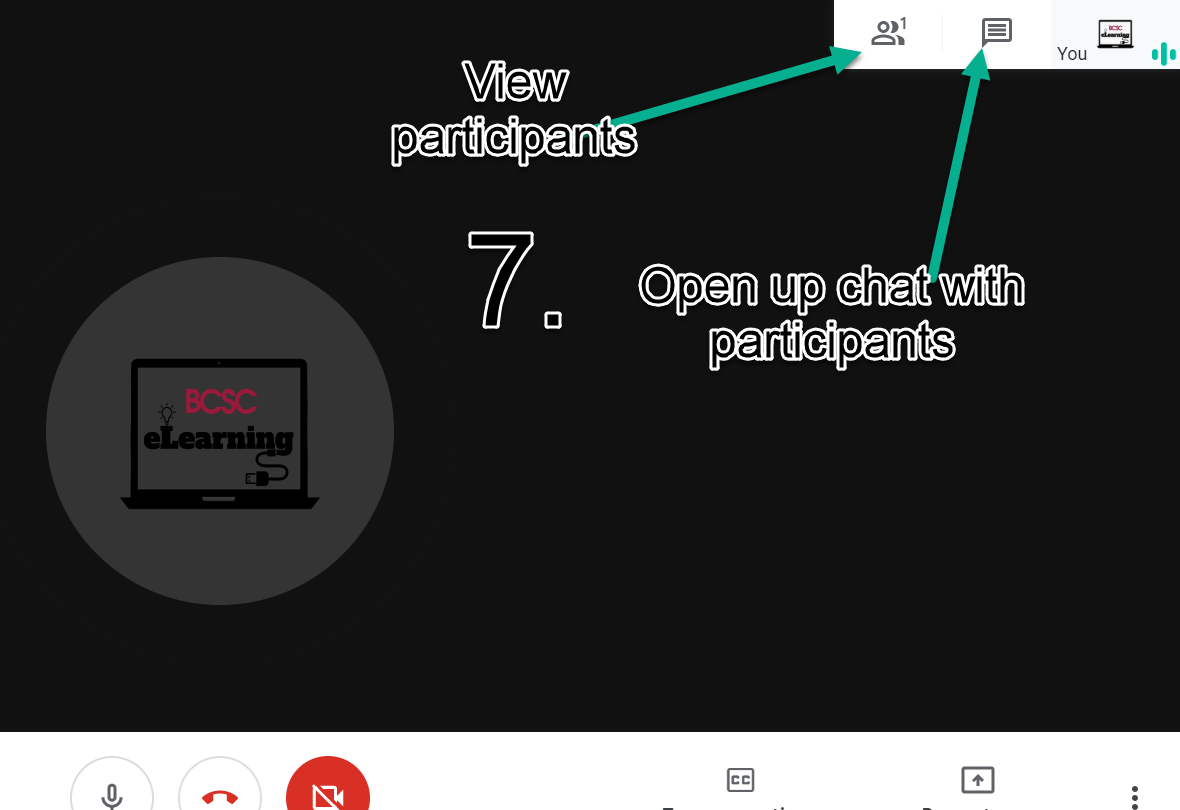
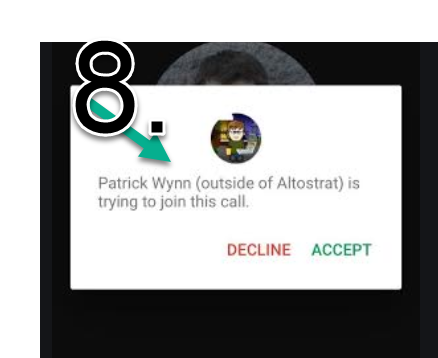
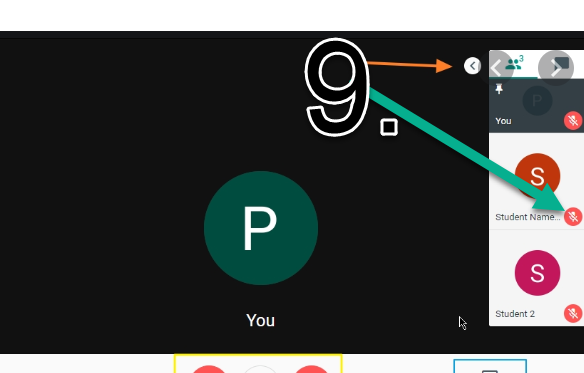
- 通話を終了する準備ができたら、電話を切るか終了して通話を終了するように生徒に指示します。生徒は電話を先生の前に置いておく必要があります。教師は、参加者メニューで生徒をクリックし、[通話から削除]をクリックすることで、生徒を通話から削除できます。
- すべての生徒が去ったら、教師は電話を離れることができます。参加リンクは、教師が離れてから30秒以内に期限切れになります。
- 録音の場合、ファイルは数時間以内にGoogleドライブフォルダの「MeetRecordings」にアップロードされます。
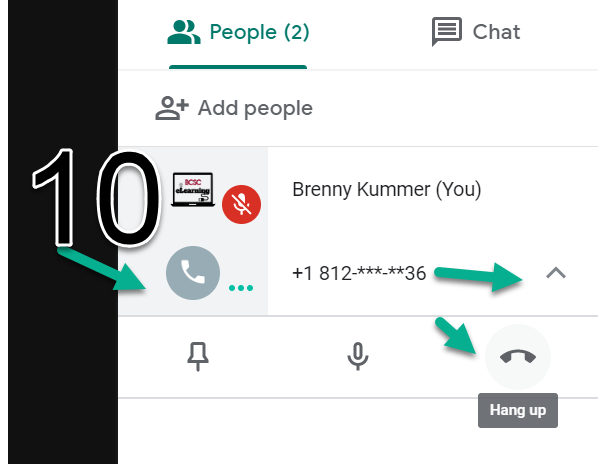
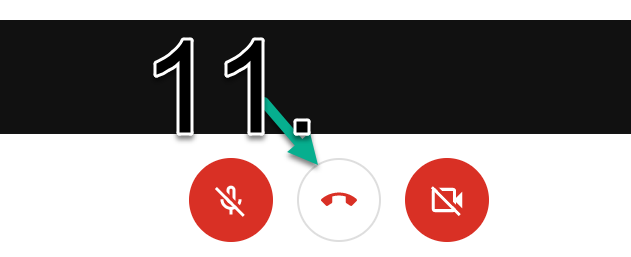
導入する: